讓 Jenkins Master 專心在 CI Server 的任務,剩下的工作交給 Jenkins Agent 處理,這樣可以降低環境的複雜度,也可以增加維護的方便性。
如果還沒有安裝 Jenkins Master 的話可以先參考 使用 Docker 安裝 Jenkins
首先在 Jenkins 網頁選擇 管理 Jenkins
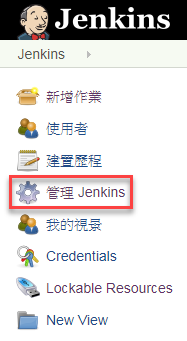
接著往下找到 管理節點,然後點擊 Master
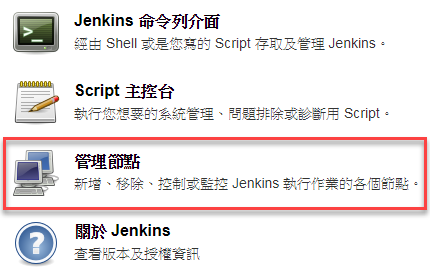

這個節點就是 Jenkins Master,也是目前操作網站所在的位置,選擇左方的 設定
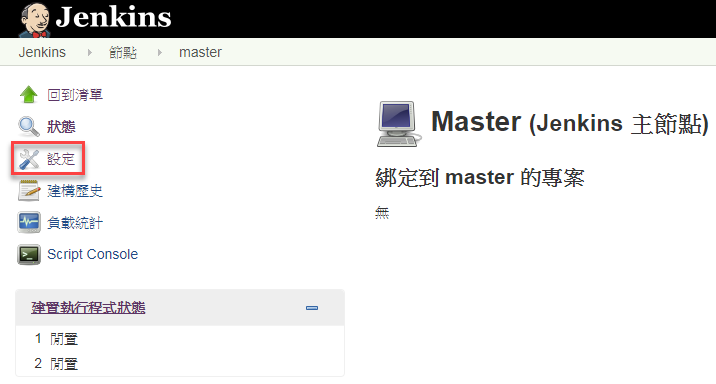
為了避免有任何的工作在 Master 上面執行,把 執行程式數 設為 0 然後儲存
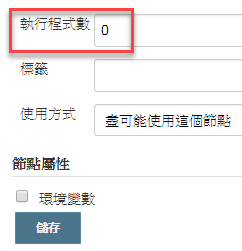
我們可以在左下方看到原本的兩個執行程式狀態消失了,接著點左上方的 節點 回到管理節點頁面
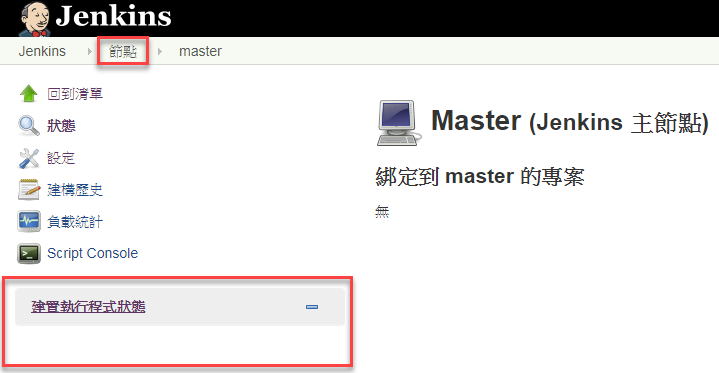
這次選擇 新增節點
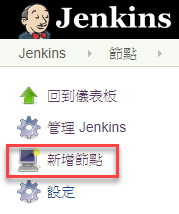
輸入節點名稱為 agent 並且按下 Permanent Agent 之後按下 OK
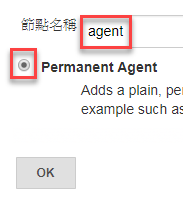
在新節點的設定頁面,保持預設值不變,直接按下儲存,然後回到管理節點頁面
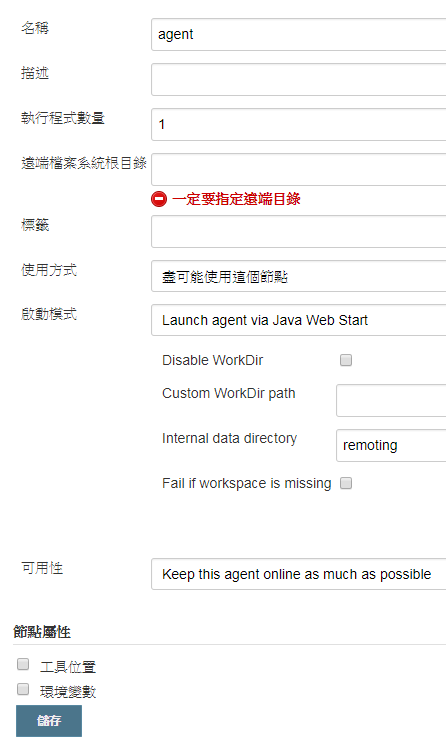
在管理節點頁面按下剛剛新增的 agnet
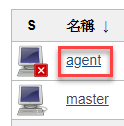
在 agent 節點會有一行教你怎麼執行 Jenkins agnet 的指令,這邊我們只要拿 secret 後面的參數就好,這個例子是 1cdcff34b6ddadf38ca3ca42869ae0ad68e62d0274fbad43798b749e3f840884
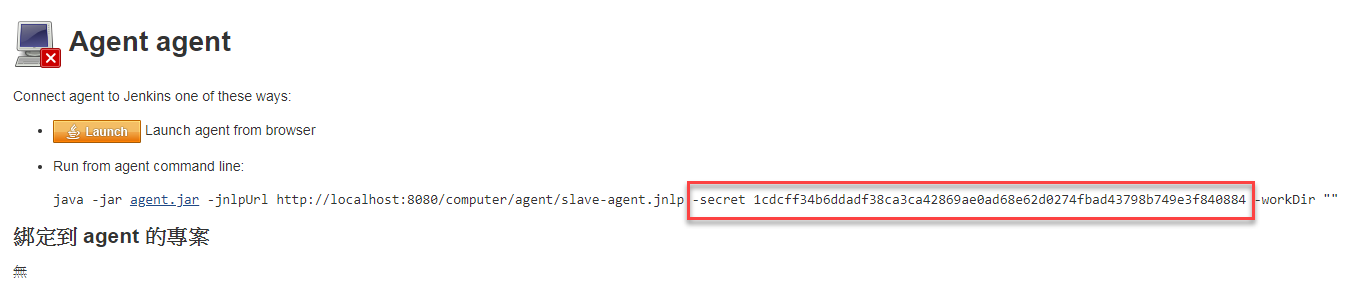
使用 Docker 啟動 Jenkins Agent,需要三個參數,分別是 Jenkins 的網址、剛剛拿到的 secret token 還有 agent 名稱
docker run \
--name jenkins_agent \
-d --restart always \
jenkins/jnlp-slave \
-url http://192.168.5.20:8080 \
1cdcff34b6ddadf38ca3ca42869ae0ad68e62d0274fbad43798b749e3f840884 \
agent
是的,這樣 Jenkins Agent 就完成啟動,回到剛剛的 Agent 頁面按下 F5 重新更新,會發現 Agent 已經上線並且準備工作了。
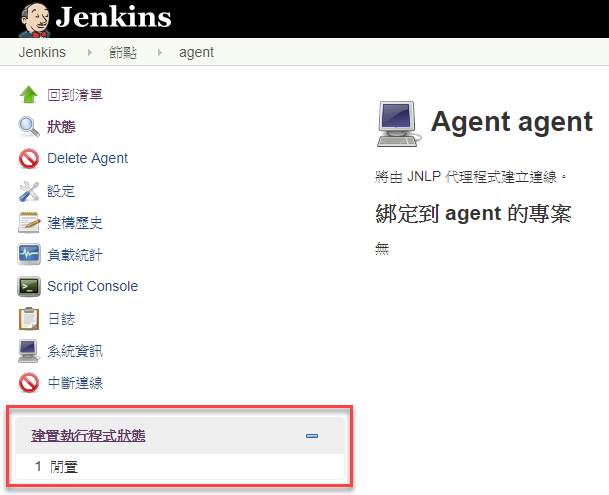
本文同步發表在部落格 使用 Docker 安裝 Jenkins Agent - Jian-Ching 記事本
